对于程序的初学者来说,直接使用开发工具,其实是有弊端的,因为编译器做的太好了,提醒语句太多,其实这对新手来说并不友好,新手一旦对提醒产生依赖,不利于代码的编写(毕竟,还是要多写多练)。gvim是一款可以用来编写代码的文本编译器,堪称程序员的神器!!
1、安装
无脑下一步就完事了
2、配置
2.1
打开配置文件:`_vimrc`

在endfunction后面添加如下内容:
" 设置文件的代码形式 utf8
set encoding=utf-8
set fileencoding=utf-8
set termencoding=utf-8
set fileencodings=ucs-bom,utf-8,chinese,cp936
" vim的菜单乱码解决
source $VIMRUNTIME/delmenu.vim
source $VIMRUNTIME/menu.vim
" vim提示信息乱码的解决
language messages zh_CN.utf-8
" 不生成临时文件
set noundofile
set nobackup " 不生成备份文件
"set noswapfile " 不生成交换文件.swp
" zR 打开所有折叠
" zM 关闭所有折叠
" zd 删除光标下的折叠
" zD 循环删除光标下的折叠,即嵌套删除折叠
" zE 删除所有的折叠标签
" zf10G 折叠光标所在行到第10行之间的代码,vim会在折叠的开始和结束自动添加三个连续的花括号作为标记
set foldenable " 允许折叠
set foldmethod=manual " 默认折叠方法,关闭vim折叠会丢失
nnoremap <space> @=((foldclosed(line('.')) < 0) ? 'zc' : 'zo')<CR> " 创建好的折叠可以空格切换
" set nowrap " 不换行
" set guioptions+=b " 水平滚动条
" set linebreak " 整词换行
set cursorline " 启用光标行
set history=500 " 历史命令记录
set ignorecase " 搜索忽略大小写
set shortmess=atI " 启动的时候不显示援助儿童的提示
winpos 30 30 " 相对电脑桌面的 x y 轴坐标
set lines=25 columns=100 " 窗口行和列
autocmd GUIEnter * simalt ~x " 窗口自动最大化
set helplang=cn " 显示中文帮助
set nocompatible " 关闭 vi 兼容模式
set nu " 显示行号
colorscheme morning " 配色方案
set expandtab " 空格代替制表符
set tabstop=4 " 缩进4个空格
set guifont=Consolas:h14 " 字体
set guioptions-=T " 隐藏工具栏
" set guioptions-=m " 隐藏菜单栏
set vb t_vb= " 关闭提示声音
au GuiEnter * set t_vb= " 关闭闪屏,因为关闭声音后,vim 会用闪屏提示
" 标签页命令
" :tabnew 新建标签页
" :tabs 显示已打开标签页的列表
" :tabc 关闭当前标签页
" :tabn 移动到下一个标签页
" :tabp 移动到上一个标签页
" :tabfirst 移动到第一个标签页
" :tablast 移动到最后一个标签页
2.2
打开文件:`vim\vim82\vimrc_example.vim`
然后修改以下配置:wq保存并退出
其实就是把这段给注释掉

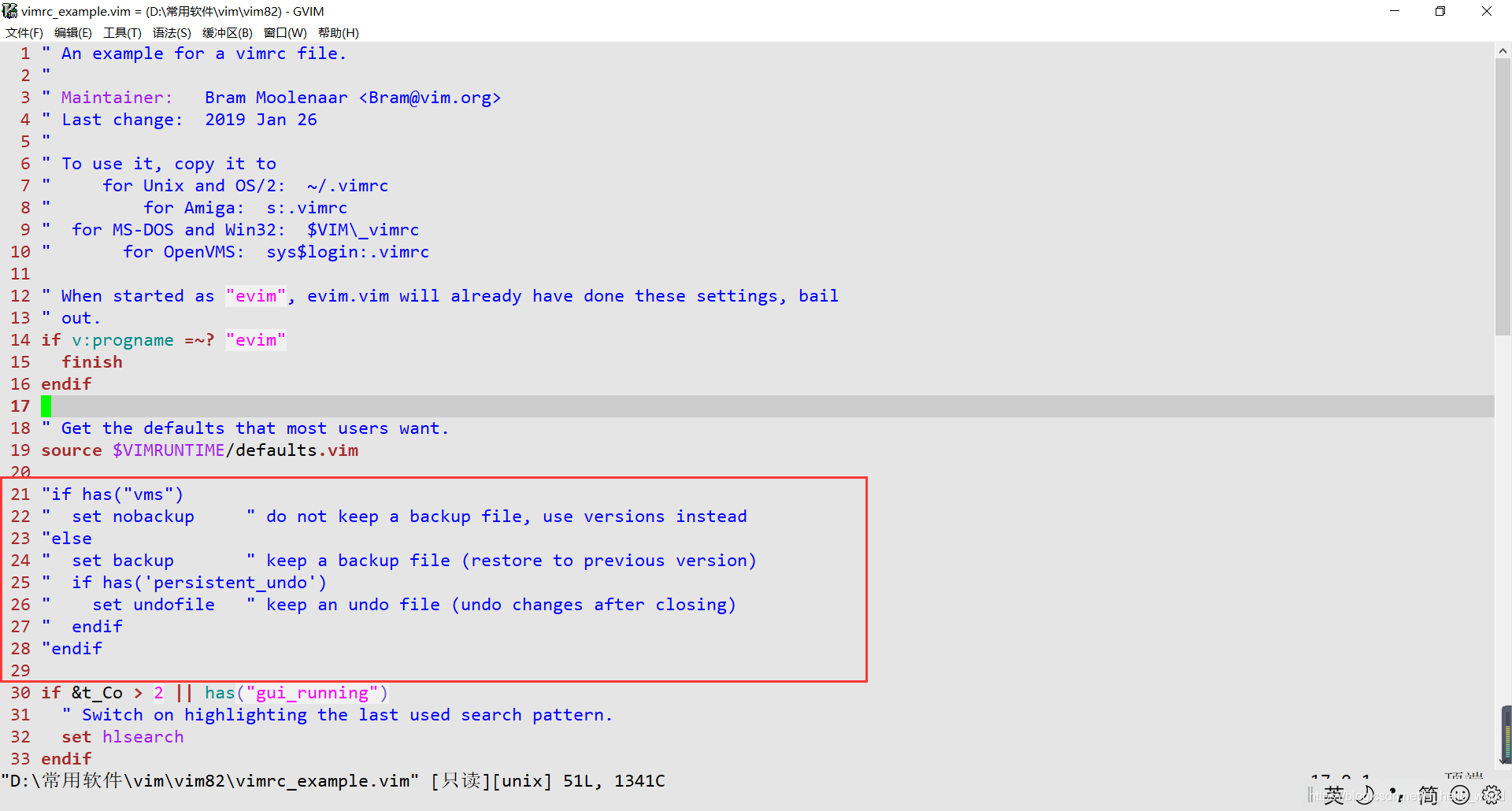
3、vim常用命令

命令模式–>编辑模式
- i:在当前位置插入数据
- a:追加数据
- o:在当前行后面开启一个新的输入行
- I:行首
- A :行尾
- O:上一行
编辑模式–>命令模式
- 按下ESC
命令模式–>底行模式
- :
底行模式–>命令模式
- 按下ESC
3.1 命令模式:
- G:最后一行
- gg:跳转到第一行
- 数字gg:跳转到第数字行
- w :下个单词
- 数字w:跳转到第几个单词
- dw:删除一个单词
- 3dw:删除三个单词
- dd:删除一行
- 3dd:删除三行
- u:回退到前面的操作
- yw:复制一个单词
- 3yw:复制三个单词
- yy:复制一行
- 3yy:复制三行
- p:粘贴
- 6p:粘贴6次
- x:剪切
- 3x:剪切三个字符
- r:替换,然后输入一个字符替换
- 3r:替换三个
- hjkl:方向键
- ZZ:保存并退出
- ctrl+s:锁屏
- ctrl+q:解锁
3.2编辑模式:
- home:跳到全文最上面
- end:跳到最下面
- CTRL+home:跳到一行的最前面
- CTRL+end:跳到一行的最最后面
3.3底行模式:
- set nu:设置行号
- set nonu:取消行号
- w:保存
- q:退出
- wq:保存并退出
- q!:强制退出,但是不保存
- wq!:保存并强制退出